5 Cách xử lý lỗi Zalo không nhận được tin nhắn nhanh, đơn giản
28/12/2024
Hiện nay, có rất nhiều ứng dụng giúp người dùng liên lạc với nhau, gọi điện và trò chuyện miễn phí. Trong đó có Zalo được biết đến với nhiều tính năng nổi bật và hấp dẫn như chia sẻ ảnh, nhật ký, cập nhật trạng thái. Mạng xã hội Zalo còn giúp bạn tìm kiếm bạn bè qua số điện thoại, tất cả đều hoàn toàn miễn phí.
Zalo hiện là ứng dụng nhắn tin, gọi điện tại Việt Nam với số lượng người dùng ngày càng đông đảo. Nhiều người dùng Zalo là phương tiện chính để liên lạc với bạn bè, hoặc trong công việc. Tuy nhiên, bằng một lý do nào đó, Zalo không thông báo trên màn hình khóa iPhone hay nhiều khi bạn không nhận được thông báo tin nhắn, khiến công việc trở lên phức tạp, gián đoạn hơn.
Khi gặp lỗi không nhận được thông báo, bạn sẽ không biết nhận được tin nhắn hoặc các thông báo khác trên Zalo. Như vậy, việc liên lạc và nhắn tin trên Zalo sẽ gặp rất nhiều khó khăn, ảnh hưởng đến cuộc sống hay công việc của bạn. Vậy đâu là nguyên nhân dẫn đến tình trạng không nhận được thông báo trên Zalo, cách khắc phục lỗi không nhận được thông báo trên Zalo như thế nào? Hãy cũng Zalo ZNS tìm hiểu bài viết Cách xử lý lỗi Zalo không nhận được tin nhắn nhanh, đơn giản.
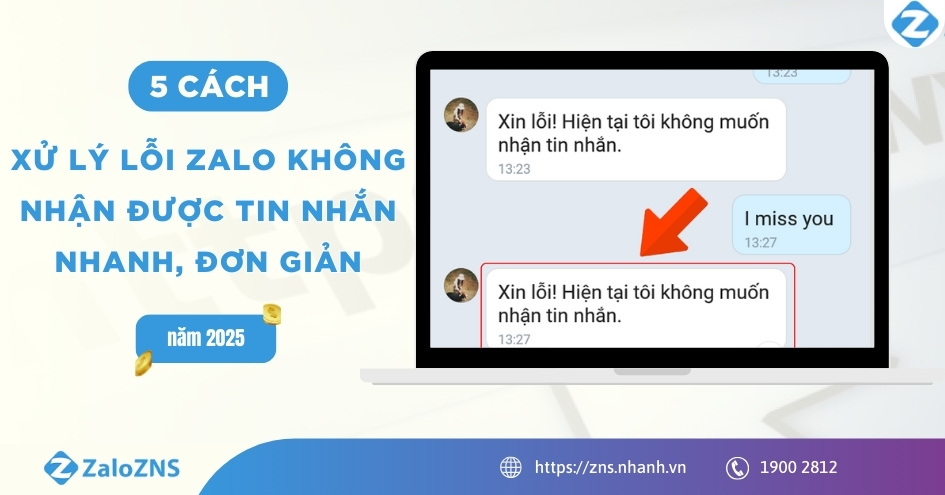
Nội dung chính
1. Xử lý lỗi Zalo không thông báo khi có tin nhắn
Lỗi không nhận được thông báo trên Zalo có thể xuất phát từ nhiều lý do, như: Zalo chưa được cấp phép thông báo, Zalo bị lỗi, Zalo chưa được cập nhật,... Tùy theo các nguyên nhân, dưới đây là các giải pháp nhằm giúp khắc phục mỗi khi bạn gặp lỗi này.
1.1. Bật thông báo tin nhắn trên ứng dụng Zalo
Trước hết bạn mở ứng dụng Zalo trên điện thoại.
- Bước 1: Trên giao diện chính của Zalo, bạn nhấn vào biểu tượng Thêm ở dưới góc phải.
- Bước 2: Sau đó, bạn nhấn vào biểu tượng Cài đặt (biểu tượng bánh răng cưa) ở bên trên. Tại đây, chọn Thông báo và bật mục Báo tin nhắn mới. Như vậy, khi có tin nhắn mới lần sau, thiết bị (điện thoại, máy tính) sẽ hiển thị thông báo của bạn.
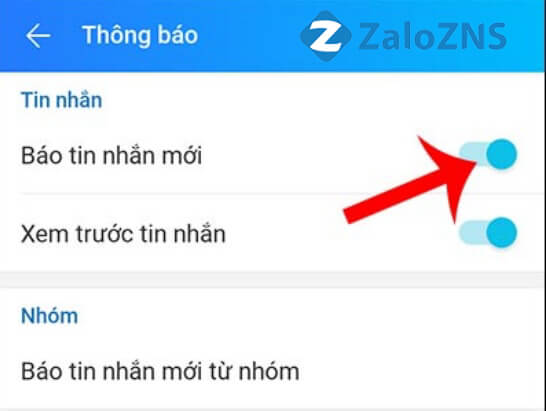
Cho phép thông báo trên ứng dụng Zalo
Muốn đọc nội dung tin nhắn kèm theo thông báo này, bạn hãy bật thêm mục Xem trước tin nhắn. Như vậy, lần sau khi tin nhắn đến, điện thoại sẽ hiển thị thông báo Zalo trên màn hình khóa, và bạn có thể đọc cả nội dung tin nhắn cũng như biết người gửi là ai.
Trên thực tế, khi bạn mới cài đặt Zalo, ứng dụng sẽ cài đặt mặc định thông báo tin nhắn, do đó nếu không phải do bạn từng tắt nó trong quá khứ, thì bạn có thể xem xét các giải pháp khác nhé.
1.2. Cấp quyền thông báo cho Zalo
Một trong những lý do là bạn chưa cho phép ứng dụng truy cập vào phần Thông báo trên thiết bị, sau khi cài đặt và tạo tài khoản Zalo. Để khắc phục, bạn chỉ cần điều chỉnh Thông báo cho ứng dụng Zalo.
Cách bật thông báo Zalo trên điện thoại:
- Bước 1: Vào phần Cài đặt trên thiết bị, sau đó kéo xuống giao diện bên dưới rồi chọn ứng dụng Zalo. Khi bấm vào Zalo, bạn sẽ thấy phần Thông báo ở chế độ Tắt. Đây là nguyên nhân khiến bạn không nhận được tin nhắn thông báo, hoặc các thông báo khác từ Zalo.
- Bước 2: Khi đó tùy chọn Cho phép thông báo đã bị vô hiệu hóa, bạn cần gạt thanh ngang tại Cho phép thông báo sang bên phải để kích hoạt. Các tùy chọn sau sẽ xuất hiện để nhận thông báo trên Zalo như Âm thanh, Hiển thị màn hình khóa.
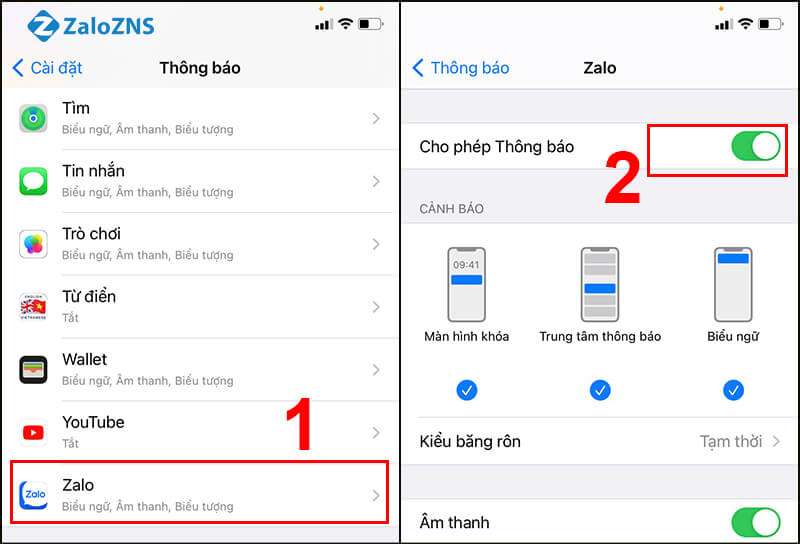
Các bước bật thông báo trên thiết bị cho ứng dụng Zalo
Đây là cách bật thông báo Zalo trên iPhone và cách bật thông báo Zalo trên Android. Đối vớ những bạn dùng Zalo Web, thì bạn cần truy cập Zalo trên website và bật thông báo cho Zalo Web để nhận thông báo.
1.3. Cập nhật phiên bản mới Zalo
Lý do tiếp theo khiến cho điện thoại, máy tính hay thiết bị của bạn không báo tin nhắn thực ra là do phiên bản hiện tại của bạn đã quá cũ, không còn được hỗ trợ. Khi đó bạn chỉ cần cập nhật phiên bản mới nhất của Zalo để sửa lỗi, thêm tiện ích, thay đổi chủ đề ứng dụng.
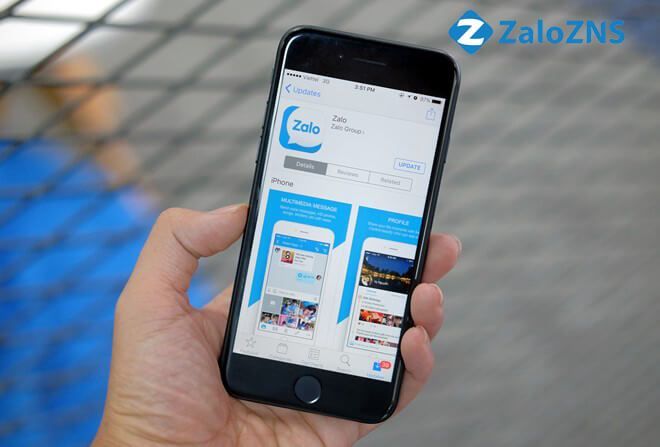
Đảm bảo điện thoại của bạn đã được cập nhật phiên bản Zalo mới nhất
Để thực hiện được, bạn cần truy cập vào CH play hoặc App Store, sau đó gõ tìm kiếm ứng dụng Zalo.
Khi đó bên cạnh ứng dụng sẽ có chữ “Cập nhật”, bạn chỉ cần đồng ý cập nhật là xong. Trong trường hợp vẫn chưa nhận được thông báo, bạn tiến hành các phần 1.1, 1.2 ở trên về cách bật thông báo Zalo trên máy tính, điện thoại.
1.4. Gỡ Zalo và cài đặt từ đầu
Nếu bạn đã thực hiện các bước trên nhưng không thành công, có thể do ứng dụng của bạn bị lỗi. Bạn có thể gỡ ứng dụng Zalo rồi vào CH Play hoặc App Store để cài đặt lại ứng dụng.
Cách siêu nhanh để gỡ cài đặt ứng dụng chính là từ màn hình chính của điện thoại, hãy nhấn vào biểu tượng của ứng dụng bạn muốn xóa => Gỡ cài đặt.
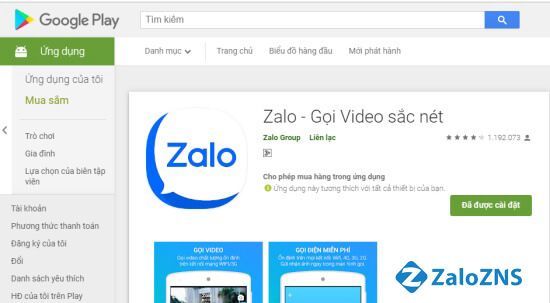
Gỡ và cài đặt Zalo lại từ đầu
1.5. Khởi động lại điện thoại.
Nếu tất cả các cách trên đều không hiệu quả, bạn hãy thử phương pháp cuối cùng này, đó là khởi động lại điện thoại. Phương pháp này thường áp dụng khi bạn không thể sử dụng tất cả các ứng dụng khác và cảm thấy thiết bị đang quá tải, hay có vấn đề. Việc khởi động lại sẽ giúp cho điện thoại có thời gian ‘nghỉ ngơi’, set up lại bộ nhớ, nhằm giúp việc hoạt động trơn tru hơn.
Để khởi động, tùy vào thiết bị bạn có thể giữ nuốt nguồn và màn hình sẽ hiện ra phần khởi động lại.

Khởi động lại điện thoại cũng là một giải pháp xử lý lỗi Zalo không nhận được tin nhắn
2. Giải đáp một số câu hỏi liên quan
Có thể hiển thị lại những tin nhắn Zalo chưa sao lưu không? Bằng cách nào?
Điều này chỉ có thể xảy ra nếu Zalo của bạn, dù là phiên bản Android, iPhone hay PC chưa từng cài đặt lại hoặc chưa xóa dữ liệu bộ nhớ đệm thì có thể nhìn thấy tin nhắn cũ.
Khi đã xóa, cài lại mà không sao lưu dữ liệu thì không còn cách nào khác xem được tin nhắn, Zalo không thể tự ý lưu tin nhắn của người dùng khi chưa được phép.
Bạn nên bật tính năng tự động lưu tin nhắn Zalo để tránh những trường hợp đáng tiếc xảy ra, hay trong trường hợp muốn đọc lại tin nhắn cũ. Giúp bạn tránh phải sử dụng những thủ thuật can thiệp riêng tư để lấy lại thông tin. Khi đó, bạn sẽ bị ảnh hưởng bởi rất nhiều yếu tố về bảo mật dữ liệu, nó chẳng hề dễ chịu với cuộc sống của bạn.
Làm cách nào để hiện thông báo trên màn hình khóa?
Đối với trường hợp này, bạn cần cho phép Zalo hiển thị thông báo trên màn hình khóa. Thực hiện bằng cách vào cài đặt của thiết bị. Chọn mục Thông báo trong thiết bị đó.
Tiếp theo đến ứng dụng cần thông báo, chọn hiển thị nội dung và bật lên. Vậy là xong!
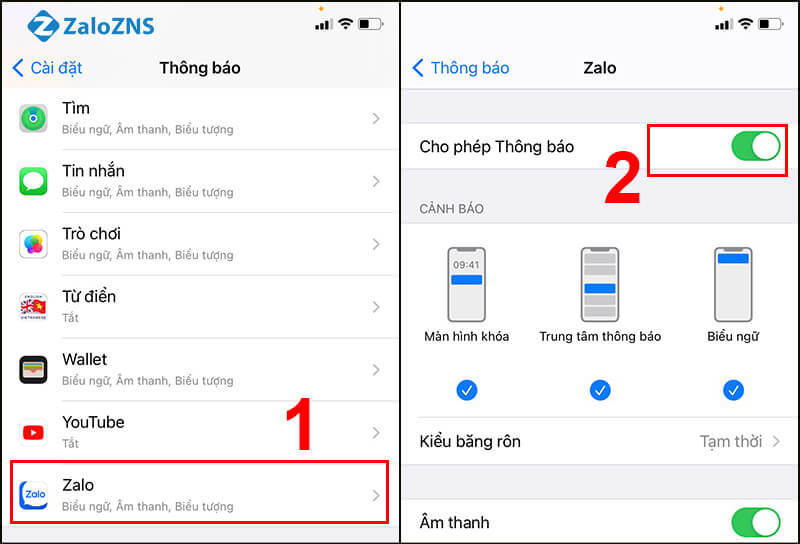 Cách hiện thông báo trên màn hình khóa
Cách hiện thông báo trên màn hình khóa
Không nhận được tin nhắn từ người lạ, phải làm cách nào?
Nguyên do có thể là bạn chưa đang sử dụng tính năng chặn tin nhắn từ người lạ. Để nhận tin nhắn, bạn cần tắt tính năng này. Truy cập vào ứng dụng Zalo trên thiết bị, sau đó chọn mục Cá nhân, chọn Quyền riêng tư và Tắt tính năng nhận tin nhắn từ người lạ.
Như vậy, kể từ lần sau, khi có người lạ muốn nhắn tin với bạn, bạn sẽ nhận được tin nhắn.
Trên đây là bài viết Cách xử lý lỗi Zalo không nhận được tin nhắn đơn giản, mong rằng thông qua bài viết bạn sẽ khắc phục được lỗi này. Nếu có bất kỳ thắc mắc hay sự cố nào, hãy để lại lời nhắn cho Zalo ZNS, chúng tôi sẽ tiếp nhận và nhanh chóng phản hồi các thắc mắc đó. Chúc bạn thành công, xin cảm ơn đã theo dõi.
BẬT THÔNG BÁO HIỂN THỊ TIN NHẮN ZALO
- Đọc thêm
3 lý do quảng cáo Zalo không cắn tiền và giải pháp xử lý hiệu quả nhất
Bài viết liên quan

Hướng dẫn block và bỏ block Zalo đơn giản

Cách lấy link Zalo Page, Zalo cá nhân, Zalo nhóm chat nhanh chóng

100+ kí tự đặc biệt Zalo đẹp, độc, mới nhất 2025

Hướng dẫn tạo quảng cáo trên Zalo đơn giản, hiệu quả

7 bước chạy quảng cáo Zalo hiệu quả, tối ưu nhất hiện nay



